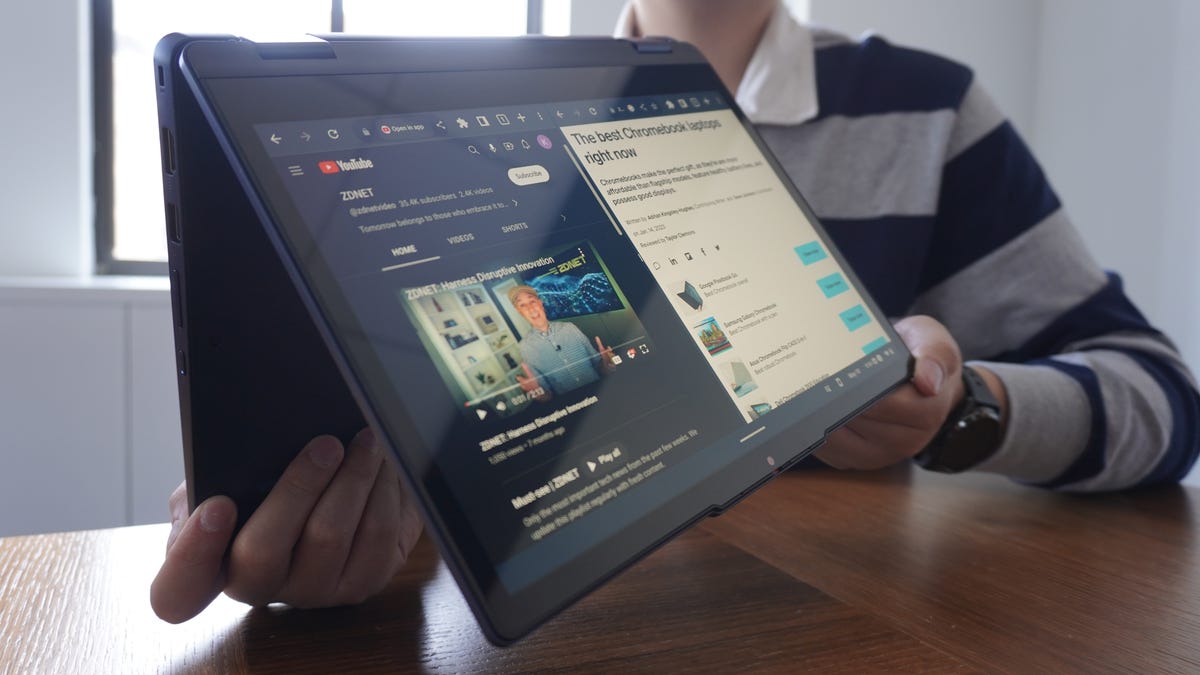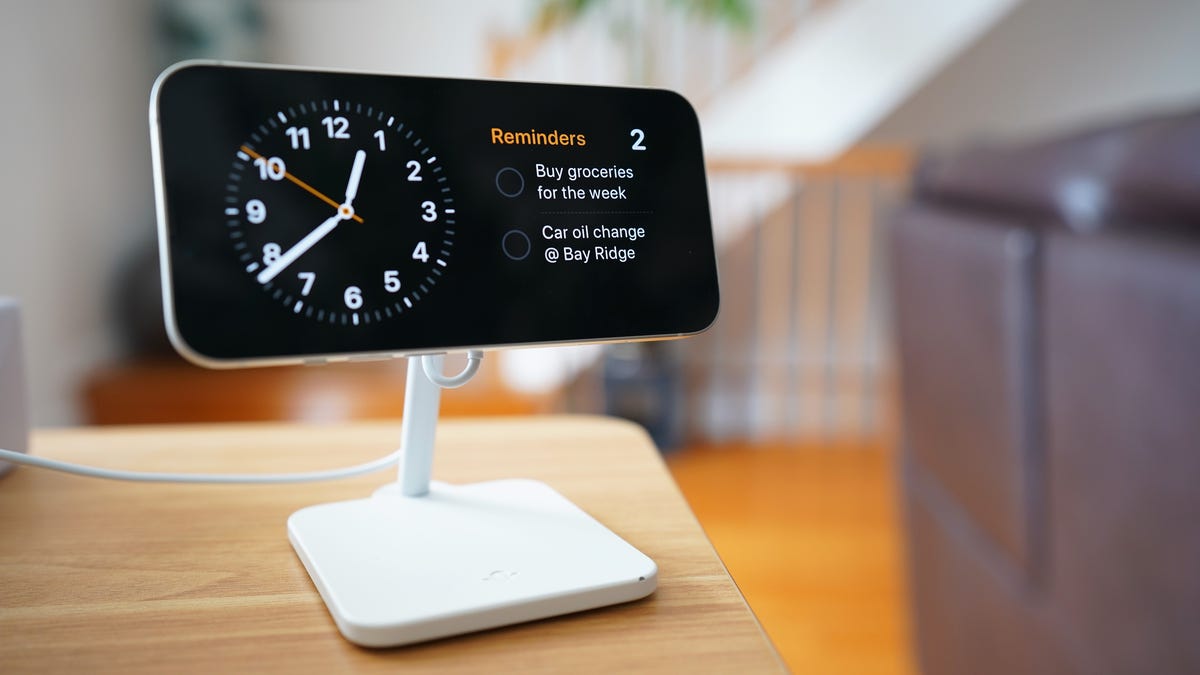如何在Windows 11桌面应用程序中设置和使用Meta的Threads
Windows 11桌面应用程序中设置和使用Meta的Threads方法
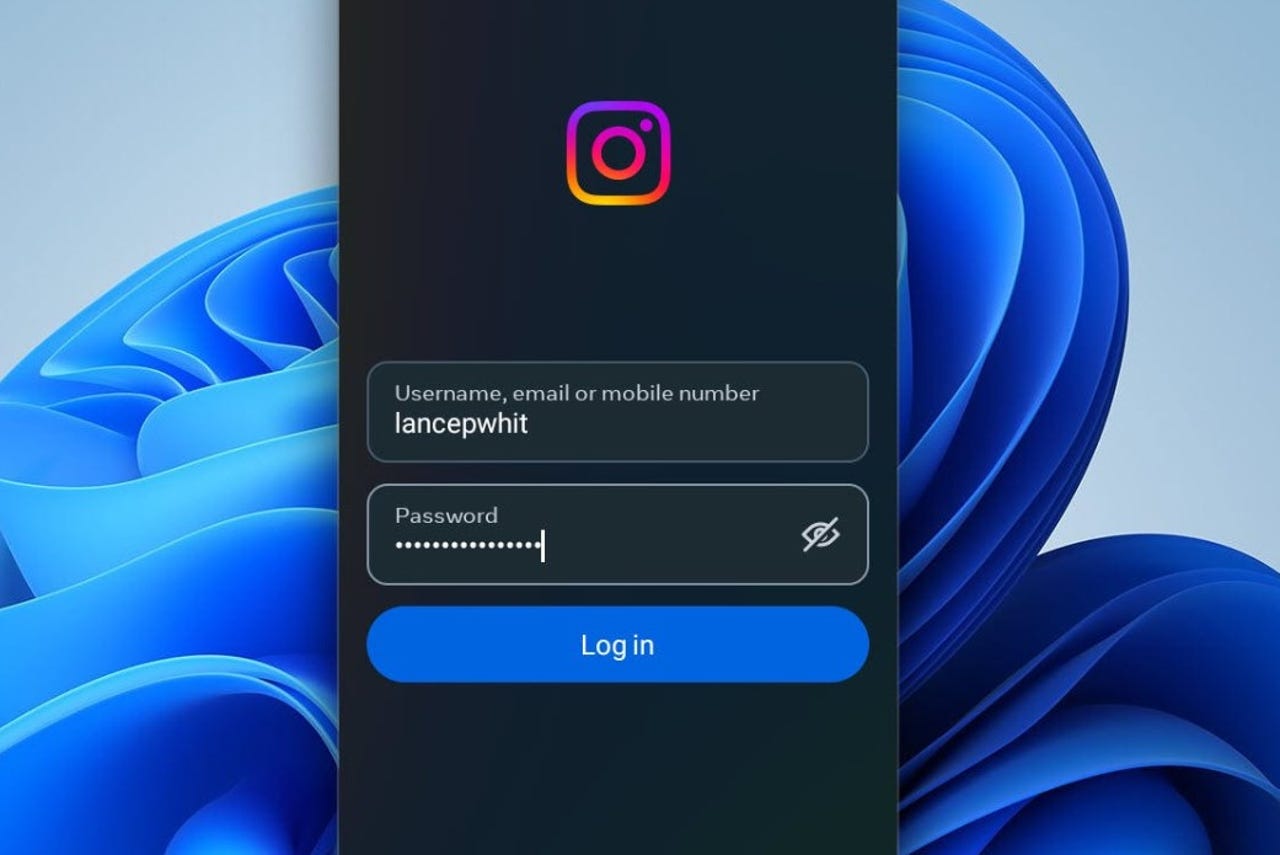
一个缺点是Threads APK是为手机设计的,所以无法全屏运行。
Meta的Threads是一种新型的社交网络,旨在作为Twitter的替代品。但Threads的一个主要障碍是其网站访问性差。通过移动应用程序,您可以完全阅读和撰写帖子。但在网站上,您只能阅读帖子,而且过程也很笨拙。
Meta首席执行官马克·扎克伯格承诺将更新Threads,预计将提供完整的Web访问。但如果您想立即在Windows 11计算机上使用Threads,还有另一种选择 – 您可以将其设置为桌面应用程序。以下是步骤。
此外:Bluesky vs. Threads vs. Mastodon:如果离开Twitter,您将去哪里?
窍门在于Windows 11对Android应用的支持。Threads可作为Android APK(Android软件包)文件使用,这就是为什么它可以在Windows 11上工作但无法在Windows 10上工作的原因。您的第一步是设置可以安装和运行Android应用的环境。
- 用于故障排除的3个必备Windows工具(以及如何使用它们)
- 联想ThinkPad X1 Nano 第三代 vs Apple MacBook Air M2 | ENBLE
- 如何在您的Pixel设备上启用免费的Google One VPN
1. 安装亚马逊应用商店和Windows子系统 for Android
浏览至Microsoft的亚马逊应用商店在Windows上的支持页面。滚动页面并单击获取亚马逊应用商店的按钮。这将带您到该程序在Microsoft Store中的页面以下载和安装它。
2. 打开亚马逊应用商店
单击安装按钮。在下一步中,单击下载。应用程序安装完成后,单击打开亚马逊应用商店的按钮。
3. 登录亚马逊应用商店
应用商店打开并启动Windows子系统 for Android。在亚马逊应用商店页面上,您可以使用亚马逊帐户登录,但不需要登录以设置Threads作为应用程序。然后可以关闭亚马逊应用商店。
4. 将Windows子系统 for Android设置为开发者模式
接下来,您需要在Windows子系统 for Android(WSA)中打开开发者模式。从所有应用程序菜单中打开WSA工具。调整WSA窗口的大小,以便您可以看到左侧窗格。单击高级设置,然后打开开发者模式的开关。关闭WSA。
此外:厌倦了Twitter?这是最佳替代品
5. 下载Threads的APK文件
现在您需要下载Threads的APK。有各种网站提供Android应用的APK文件,但一个安全的选择是APKMirror。浏览到该网站并搜索Threads。单击最新版本的下载图标,但尽量避免使用测试版本,因为可能无法正常工作。单击“查看可用下载”。单击最新版本的下载图标,然后单击下载APK按钮。
6. 下载并安装WSATools
现在,您需要一个工具来在Windows 11中安装Threads的APK文件。一个好的程序是WSATools。前往Microsoft Store中的WSATools页面,单击获取存储应用程序的按钮。按照提示下载和安装该程序。
7. 安装Threads的APK文件
从Microsoft Store的“打开”按钮或“开始”菜单中打开WSATools。在欢迎屏幕上,单击安装APK的按钮。您可能会收到一个“ADB丢失”的消息。单击安装按钮,然后单击选择文件夹。在文件资源管理器中,选择ADB文件的位置。创建一个特殊的文件夹来存储这些文件,而不仅仅是将它们保存在硬盘的根目录。
接下来,选择之前下载的Threads APK文件,然后点击”加载APK”按钮。在APK安装器窗口中,点击”安装”。如果被要求允许ADB调试,请点击”允许”按钮,然后继续安装。安装完成后,点击”打开应用”按钮打开Threads应用。
此外:Instagram动态修复:如何看到更多你想要的内容(而不是不想要的内容)
8. 登录Threads
使用您的用户名和密码登录Threads应用。(如果无法登录,因为登录界面不会出现,请尝试从APKMirror下载其他Threads APK文件)。如果您不想每次都输入登录信息,请保存登录信息。
9. 使用Threads
您现在可以在Windows 11桌面上像在移动设备上一样使用Threads。您可以阅读和回复帖子,搜索要关注的帐户,撰写自己的帖子并管理设置。主要的缺点是APK是为移动设备设计的,所以无法全屏运行。但至少这是一种在PC上直接使用Threads的方法,直到Meta更新该应用程序以获得更好的Web访问。